Coolmuster HEIC Converter for Mac Aiuto online
Di seguito è riportata la guida completa sulla conversione di HEIC in JPG/PNG su Mac utilizzando Coolmuster convertitore HEIC. Segui queste istruzioni dettagliate per trasformare i file HEIC sul tuo dispositivo macOS.
Parte 1. Preparazione - Installare il convertitore da HEIC a JPG per Mac
Parte 2. Converti in batch HEIC in JPG/JPEG/PNG su macOS
Esercitazione video:
Parte 1. Preparazione - Installa il convertitore da HEIC a JPG
Dopo aver installato il software sul tuo Mac, avvialo per vedere l'interfaccia intuitiva di seguito. Ora sei pronto per convertire HEIC in JPG/PNG senza problemi.

Parte 2. Converti in batch HEIC in JPG/JPEG/PNG su Mac
Passaggio 1: importa immagini HEIC/HEIF
Aggiungi le tue foto HEIC in due modi convenienti: fai clic sul pulsante "Aggiungi HEIC" o semplicemente trascina e rilascia le immagini nell'area tratteggiata (quindi fai clic sul prompt "Trascina i file qui").
Nota: Assicurati di aver trasferito i file HEIC dal tuo iPhone al tuo Mac prima di importarli.
Passaggio 2: configurare le impostazioni di output
- Seleziona le immagini HEIC che desideri convertire, quindi scegli "JPEG/JPG" o "PNG" in Formato di output.
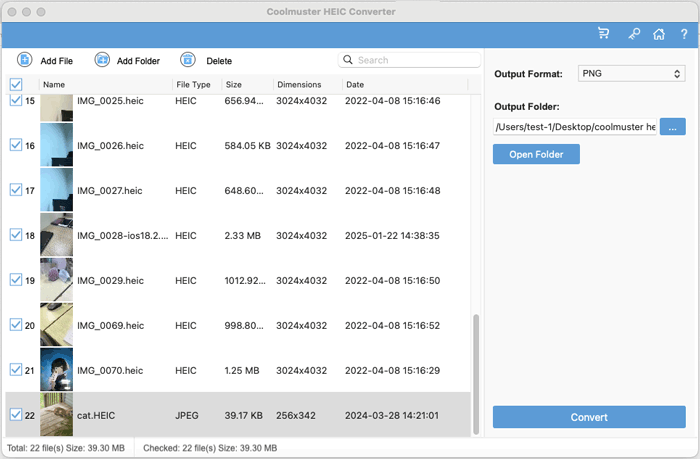
- Abilita "Mantieni dati Exif" per conservare i metadati delle foto originali, se necessario.

- Regola il cursore Qualità e specifica una cartella di destinazione per i file convertiti.
Passaggio 3: converti i file HEIC
Fai clic sul pulsante "Converti" per convertire istantaneamente HEIC in JPG o PNG.

